FTDISK_INTERNAL_ERROR - 6가지 검증된 수정 방법
 PC에서 0x00000058 FTDISK_INTERNAL_ERROR가 발생하면 매우 답답합니다. 이는 종종 갑작스러운 시스템 충돌과 데이터 손실로 이어지기 때문입니다. 이 블루 스크린 오류는 파일 시스템, 디스크 손상 또는 불량 드라이버로 인해 Windows 시스템에서 발생합니다.
PC에서 0x00000058 FTDISK_INTERNAL_ERROR가 발생하면 매우 답답합니다. 이는 종종 갑작스러운 시스템 충돌과 데이터 손실로 이어지기 때문입니다. 이 블루 스크린 오류는 파일 시스템, 디스크 손상 또는 불량 드라이버로 인해 Windows 시스템에서 발생합니다.
다행히도 몇 가지 단계를 통해 문제를 해결하는 방법을 알려드릴 수 있습니다. 그러나 시작하기 전에 PC에 잠재적인 바이러스가 있는지 스캔하세요. 시작 메뉴의 검색창을 통해 Windows 보안 열기 > 바이러스 및 위협 보호 > 빠른 검사.
이것으로 오류가 해결되지 않으면 심층 해결책으로 진행하세요.
FTDISK_INTERNAL_ERROR 수정하는 6가지 방법
다음 지침을 따르세요:
디스크 정리 실행
디스크 정리는 오류를 유발할 수 있는 불필요한 파일을 제거하는 데 도움이 됩니다. 아래 단계를 따르세요:
- Windows + S를 눌러 “cmd”를 입력한 다음 관리자로 실행을 선택하세요.
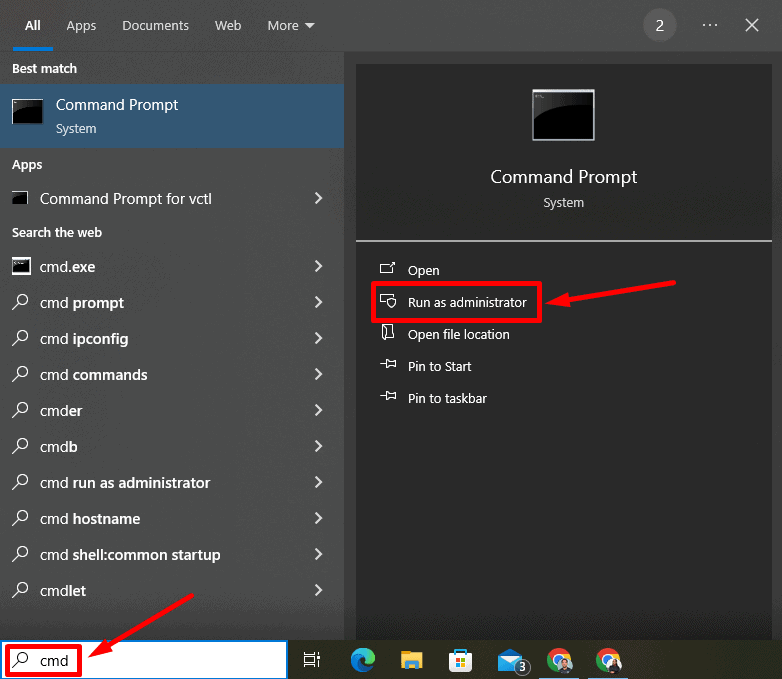
-
“cleanmgr”를 입력하고 Enter를 누르세요.
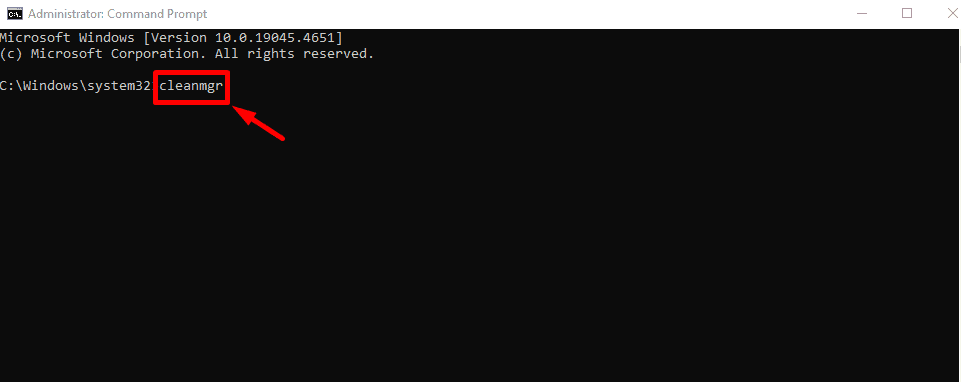
-
디스크 정리는 얼마나 많은 공간을 확보할 수 있는지 계산합니다. 완료되면 삭제할 파일 유형을 선택하고 확인을 클릭하세요.
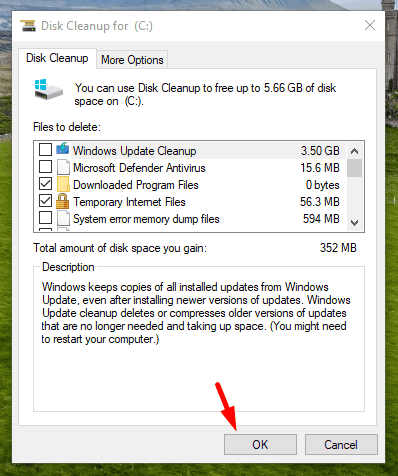 컴퓨터를 재시작하여 오류가 해결되었는지 확인하세요. 이것으로 문제가 해결되지 않으면 다음 해결책을 시도하세요.
컴퓨터를 재시작하여 오류가 해결되었는지 확인하세요. 이것으로 문제가 해결되지 않으면 다음 해결책을 시도하세요.
드라이버 업데이트
오래되었거나 손상된 드라이버도 FTDISK_INTERNAL_ERROR를 유발할 수 있습니다. 이를 업데이트하면 문제를 해결할 수 있으며, 방법은 다음과 같습니다:
- Windows + X를 눌러 장치 관리자를 선택하세요.
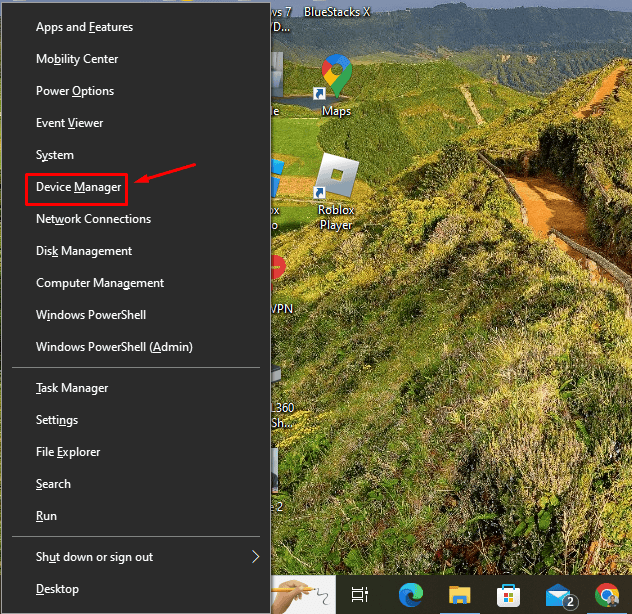
-
업데이트가 필요한 드라이버를 식별하세요. 대부분은 노란색 느낌표가 표시되어 있습니다. 마우스 오른쪽 버튼을 클릭하고 드라이버 업데이트를 선택하세요.
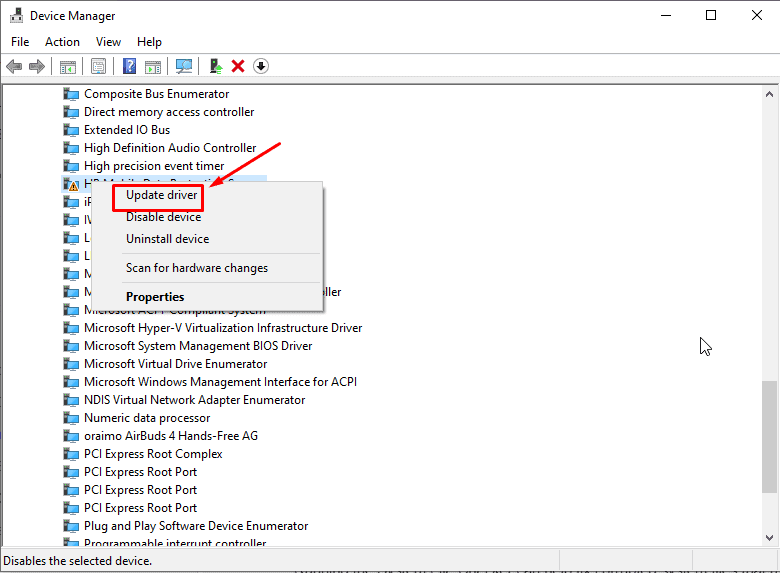
- 드라이버 자동 검색을 선택하세요.
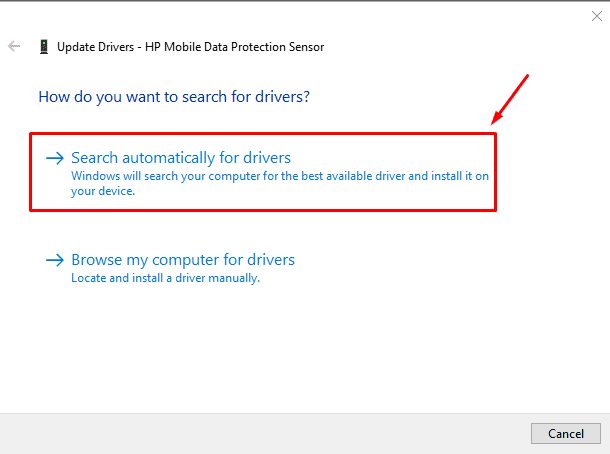 화면의 지시에 따라 업데이트가 완료된 후 컴퓨터를 재시작하세요.
화면의 지시에 따라 업데이트가 완료된 후 컴퓨터를 재시작하세요.
SFC(System File Checker) 실행
오류가 손상된 시스템 파일 때문이라고 의심된다면, 시스템 파일 검사기를 실행하는 것이 도움이 될 수 있습니다. 단계는 다음과 같습니다:
- Windows + X를 누르고 Windows PowerShell (관리자)를 선택하세요.
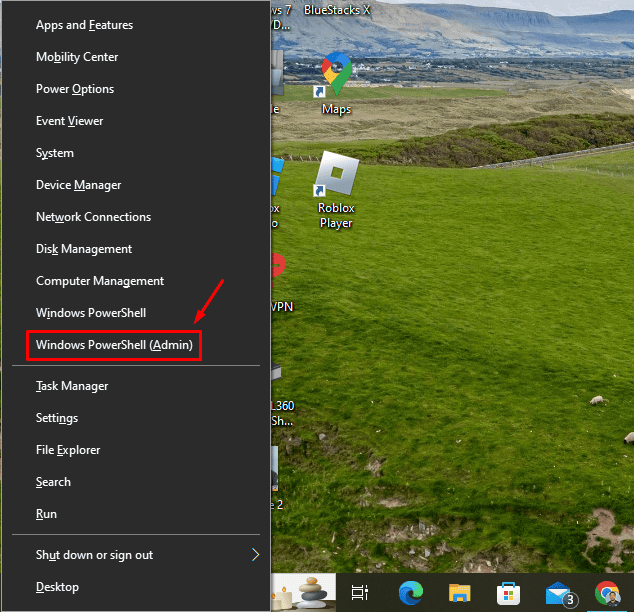
- sfc /scannow를 입력하고 Enter를 누르세요.
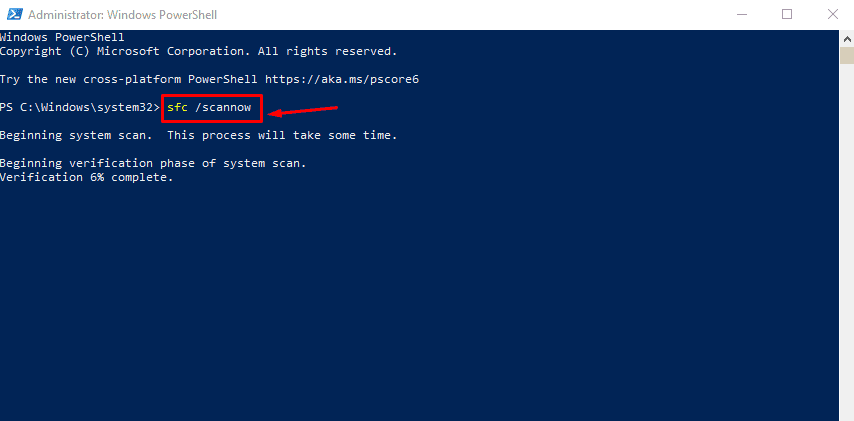 검사가 완료되기까지 시간이 걸릴 수 있습니다. 문제가 발견되면 SFC가 자동으로 해결을 시도합니다. 컴퓨터를 재시작하고 오류가 지속되는지 확인하세요.
검사가 완료되기까지 시간이 걸릴 수 있습니다. 문제가 발견되면 SFC가 자동으로 해결을 시도합니다. 컴퓨터를 재시작하고 오류가 지속되는지 확인하세요.
CHKDSK 실행
CHKDSK(Check Disk)는 하드 드라이브의 무결성을 검사하고 FTDISK_INTERNAL_ERROR를 초래할 수 있는 파일 시스템 오류를 수정하는 유틸리티입니다.
단계는 다음과 같습니다:
- Windows + X를 누르고 Windows PowerShell (관리자)를 선택하세요.
- chkdsk /f /r를 입력하고 Enter를 누르세요.
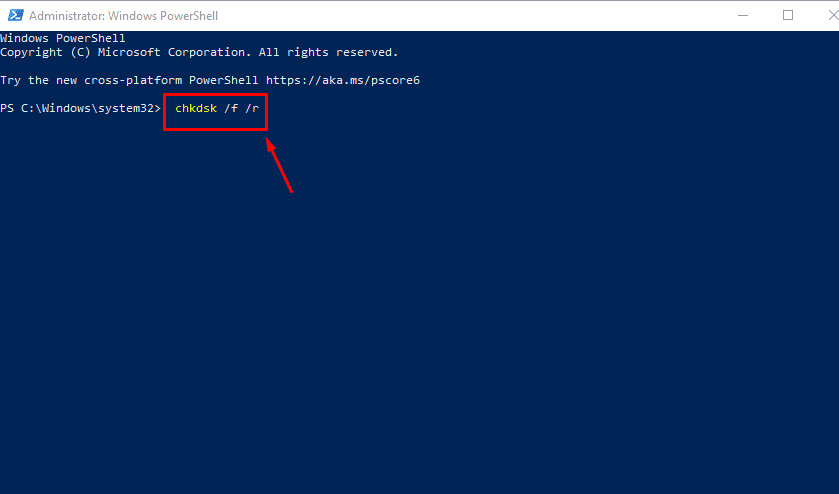
-
다음 재부팅 시 검사를 예약하라는 메시지가 표시될 수 있습니다. Y를 누르고 컴퓨터를 재시작하세요.
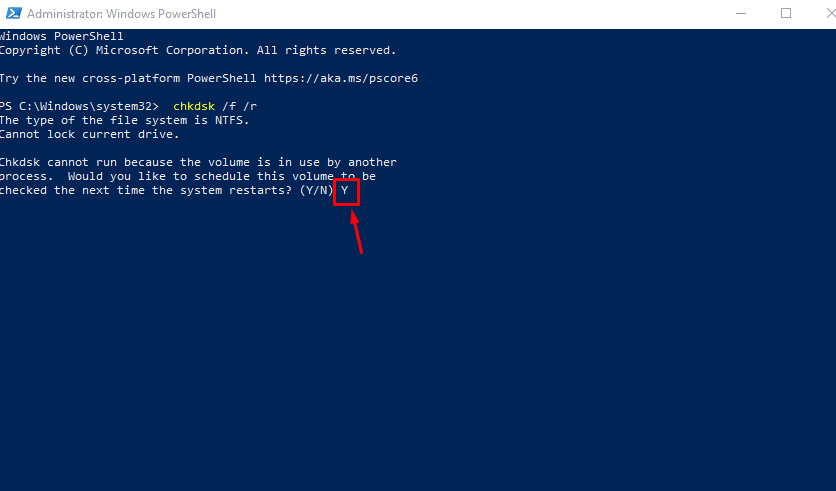 CHKDSK는 재부팅 과정에서 디스크 오류를 검사하고 수정합니다.
CHKDSK는 재부팅 과정에서 디스크 오류를 검사하고 수정합니다.
Windows를 이전 상태로 복원
FTDISK_INTERNAL_ERROR가 최근 시스템 업데이트 이후에 발생하기 시작했다면, Windows를 이전 상태로 복원하는 것이 도움이 될 수 있습니다.
아래 단계를 따르세요:
- Windows 키 + S를 누르고 “복원 지점 만들기”를 입력한 다음 Enter를 눌러 시스템 속성 창을 엽니다.
- 시스템 복원 버튼을 클릭하세요.
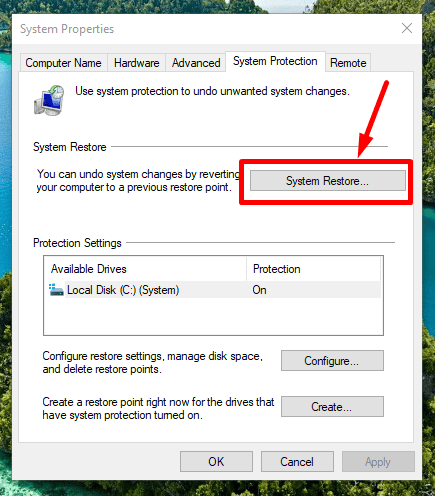
-
시스템 파일 및 설정 복원 창에서 다음을 클릭하세요.
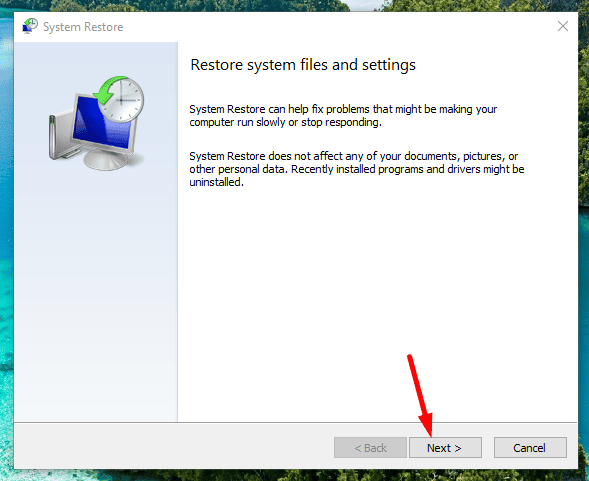
-
오류가 발생하기 전의 복원 지점을 선택하고 다음을 클릭하세요.
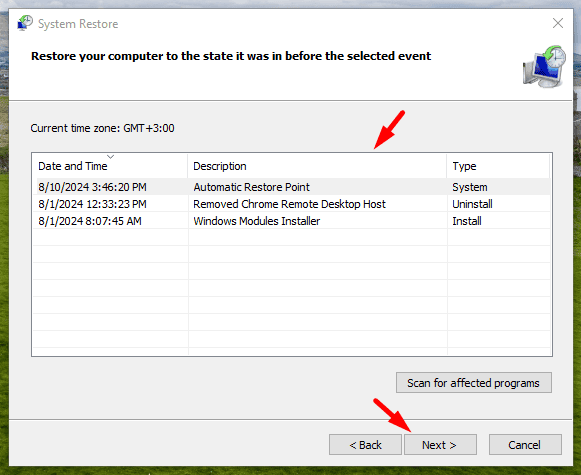
- 완료를 클릭하세요.
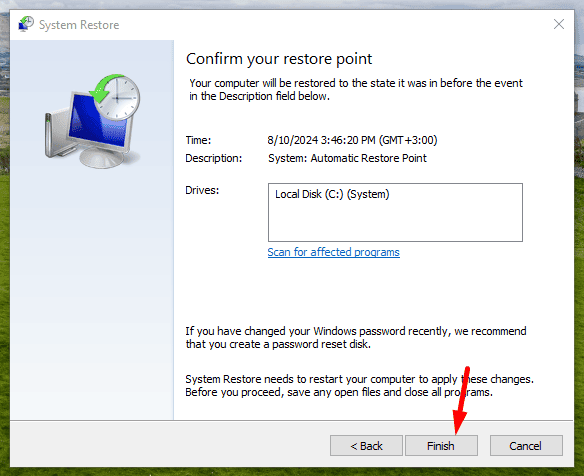 과정이 완료되면 컴퓨터가 재시작되고 오류가 해결되어야 합니다.
과정이 완료되면 컴퓨터가 재시작되고 오류가 해결되어야 합니다.
Windows OS 재설치
모든 방법이 실패할 경우, Windows를 재설치하는 것이 FTDISK_INTERNAL_ERROR를 제거하는 데 필요할 수 있습니다. 이는 마지막 수단으로, 시스템의 모든 데이터가 지워질 수 있습니다. 다음 단계를 따르세요:
- 필요한 경우 모든 중요한 파일을 외부 드라이브 또는 클라우드 저장소에 백업하세요.
-
공식 Microsoft 웹사이트에서 Windows 10 설치 미디어를 다운로드하세요.
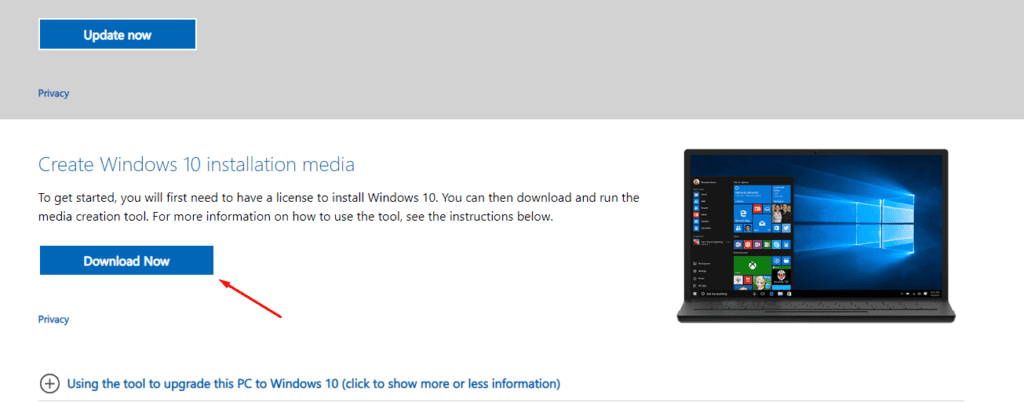
- 부팅 가능한 USB 드라이브를 만들거나 설치 파일을 DVD에 구워주세요.
- 설치 미디어를 삽입하고 컴퓨터를 재시작하세요. USB 또는 DVD에서 부팅하세요.
- 화면 지시에 따라 Windows를 재설치하세요.
- 완료되면 드라이버와 애플리케이션을 재설치하세요.
FTDISK_INTERNAL_ERROR를 가능한 빨리 해결하는 것이 중요합니다. 위의 단계들은 컴퓨터가 최적의 성능을 유지하도록 돕고 예기치 않은 충돌과 데이터 손실의 위험을 최소화할 것입니다.
추가로, INSUFFICIENT_SYSTEM_MAP_REGS 및 MISMATCHED_HAL 오류를 쉽게 수정하는 방법이나 PC가 시작할 수 없을 때 대처하는 방법에 대해서도 배울 수 있습니다.













